

トークン追加
他のあいぎんAiダイレクト契約でワンタイムパスワードをご利用になる場合はトークン追加を行ってください。
1
ワンタイムパスワードトークン追加を始めます。
「あいぎんアプリ」のアイコンをタップし、「あいぎんアプリ」を起動してください。
2
ワンタイムパスワードを表示させます。
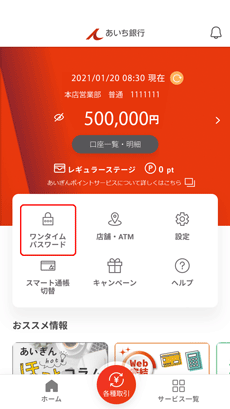
[ワンタイムパスワード]をタップしてください。
3
トークン選択画面を表示させます。
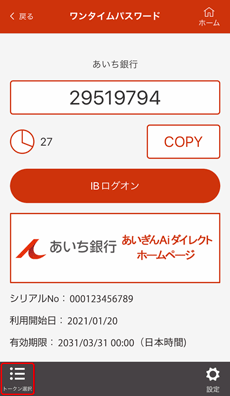
[トークン選択]をタップしてください。
4
トークン追加操作に進みます。
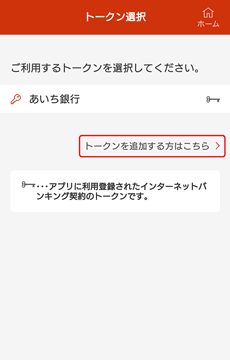
[トークンを追加する方はこちら]をタップしてください。
5
トークンを追加する口座を入力します。
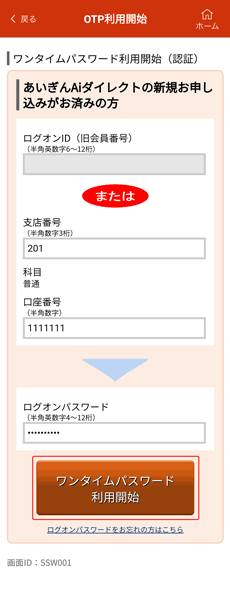
トークンを追加する口座のログオンID(旧会員番号)または支店番号・口座番号、ログオンパスワードを入力し[ワンタイムパスワード利用開始]ボタンをタップしてください。
6
ご登録電話番号を指定します。
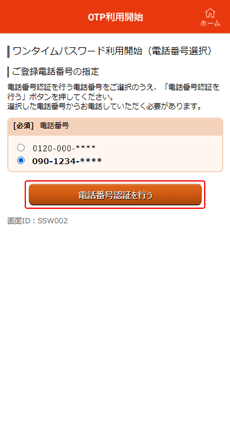
電話番号認証を行う電話番号を選択し[電話番号認証を行う]ボタンをタップしてください。
7
「ご登録電話番号」から「認証先電話番号」へ電話を掛けて本人認証を行います。
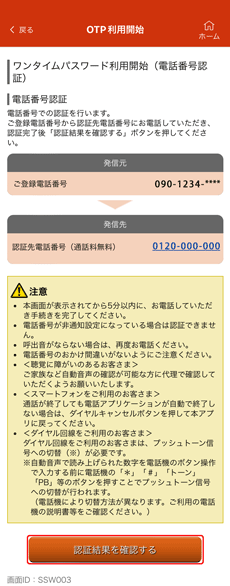
120秒以内に「ご登録電話番号」から「認証先電話番号」へ発信してください。
1~3コール後、自動で電話が切れます。アナウンスは流れません。
電話が切れましたら[認証結果を確認する]ボタンをタップしてください。
1~3コール後、自動で電話が切れます。アナウンスは流れません。
電話が切れましたら[認証結果を確認する]ボタンをタップしてください。
8
本人認証が完了しました。
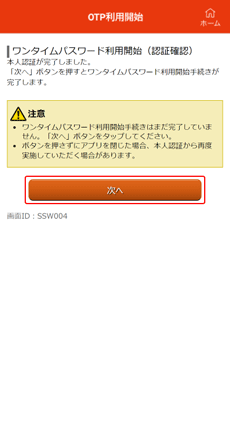
[次へ]ボタンをタップしてください。
9
トークン追加が完了しました。
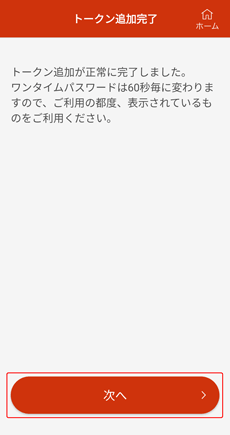
[次へ]ボタンをタップしてください。
10
ワンタイムパスワード画面に表示する名称を登録します。
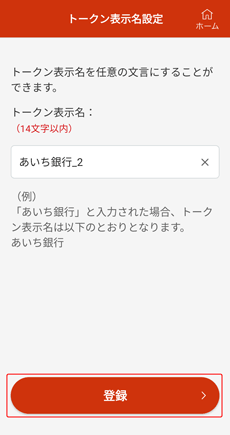
トークン表示名を変更しない場合は入力せず[登録]ボタンをタップしてください。
トークン表示名を変更する場合は変更後の表示名を入力し[登録]ボタンをタップしてください。
トークン表示名を変更する場合は変更後の表示名を入力し[登録]ボタンをタップしてください。
11
トークンを選択します。
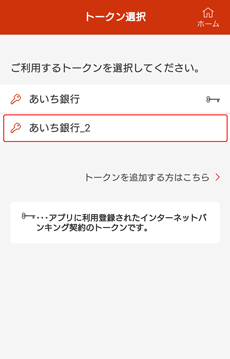
追加したトークンが表示されているかご確認のうえ、選択してください。
12
ワンタイムパスワードが表示されます。
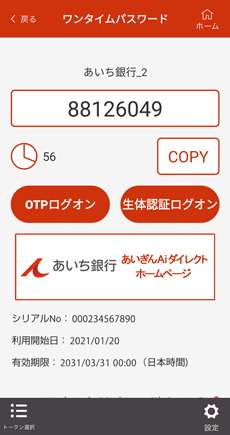
当行が発行するワンタイムパスワードが表示されます。
追加したトークンであいぎんAiダイレクトにログオンしてください。
スマートフォンであいぎんAiダイレクトにログオンする場合は、画面の[OTPログオン]ボタンまたは[生体認証ログオン]ボタンをタップしてください。
「生体認証ログオン」を利用する場合は、ご利用のスマートフォンに生体認証を登録のうえ、『ワンタイムパスワード画面の生体認証ログオン利用開始』を行ってください。
トークンを変更する場合は、[トークン選択]をタップした後、トークンを切り替えてください。
追加したトークンであいぎんAiダイレクトにログオンしてください。
スマートフォンであいぎんAiダイレクトにログオンする場合は、画面の[OTPログオン]ボタンまたは[生体認証ログオン]ボタンをタップしてください。
「生体認証ログオン」を利用する場合は、ご利用のスマートフォンに生体認証を登録のうえ、『ワンタイムパスワード画面の生体認証ログオン利用開始』を行ってください。
トークンを変更する場合は、[トークン選択]をタップした後、トークンを切り替えてください。











